|
Календарь |
Прокрутить Назад Начало Далее Больше |
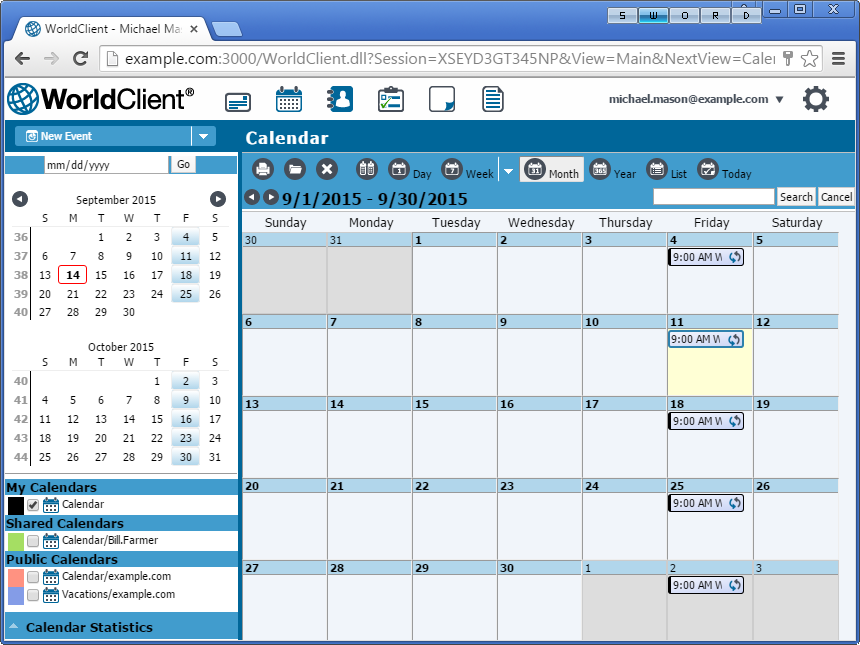
MDaemon Webmail имеет полноценную систему группового календаря, которую можно использовать для планирования и просмотра встреч и групповых собраний - как для вас, так и для пользователей вашего домена. Вы можете установить время и место каждой встречи, назначить категорию, назначить уровень приоритета, сделать ее повторяющейся, запланировать напоминания, пригласить участников и многое другое. Кроме того, папкой вашего календаря можно поделиться с другими пользователями. Вы также можете назначить уровень доступа для каждого из таких пользователей. Вы можете предоставить пользователям полный доступ, назначить их редакторами или читателями, или полностью заблокировать доступ. Кроме того, встречи могут быть обозначены как публичные или частные. Частные встречи можете видеть только вы. Общедоступные встречи могут видеть все, у кого есть разрешение на просмотр вашего календаря.Представление календаря можно отобразить по категориямДень, Неделя, Месяц или Год. При этом вы можете выбратьСписок для отображения списка ваших запланированных событий. ТемаLookOut также имеет 5-дневное и 8-дневное представление недели. При выборе параметра Сегодня текущее представление календаря переместится на сегодняшний день, неделю, месяц или год. Слева есть небольшой календарь на месяц, а также список всех ваших календарей. Вы можете отобразить события из нескольких календарей в текущем представлении календаря, установив флажок рядом с любым календарем, который вы хотите отобразить.
Параллельные календари
Во всех темах, кроме Lite, вы можете одновременно просматривать несколько календарей. Просто установите флажки рядом с календарями, которые вы хотите просмотреть, а затем щелкните значок Параллельные на панели инструментов.
Быстрая фильтрация календаря в LookOut и WorldClient
В теме LookOut и WorldClient при наведении указателя мыши на выбранный календарь в списке слева запланированные события, относящиеся к другим календарям, на основном экране справа будут затемнены. Это может помочь вам быстро увидеть то, какие события относятся к каким календарям. Точно так же в теме LookOut вы можете навести указатель мыши на категорию календаря в окне "Статистика календаря" (см. ниже) и увидеть встречи с этой категорией.
Статистика календаря в LookOut
В левом нижнем углу темы LookOut есть окно статистики календаря, в котором отображается количество записей календаря, количество запланированных часов и категории, используемые для ваших встреч. При наведении указателя мыши на одну из перечисленных категорий встречи с этой категорией будут выделены в главном окне календаря.
Синхронизация со смартфоном или почтовым клиентом
Использование стороннего клиента синхронизации
Если у вас более старое мобильное устройство, для синхронизации календарей на устройстве вы можете использовать сторонний клиент синхронизации. Некоторые примеры клиентов: Funambol Sync Client, Synthesis и SyncJE. Также доступны клиенты синхронизации для синхронизации вашего календаря с почтовыми клиентами - например, Microsoft Outlook. Клиент Funambol Sync, например, доступен для Outlook, BlackBerry, Windows Mobile и других типов приложений и устройств. Несколько клиентов доступны бесплатно.
Использование ActiveSync
Если ваше устройство оснащено клиентом ActiveSync, вы можете использовать его для синхронизации календаря с устройством. Следуйте приведенным ниже ссылкам, чтобы узнать, как синхронизировать ваше устройство с Webmail с помощью ActiveSync:
|
ActiveSync для некоторых пользователей может быть недоступен. |
См. также
Импорт/экспорт контактов или данных календаря
